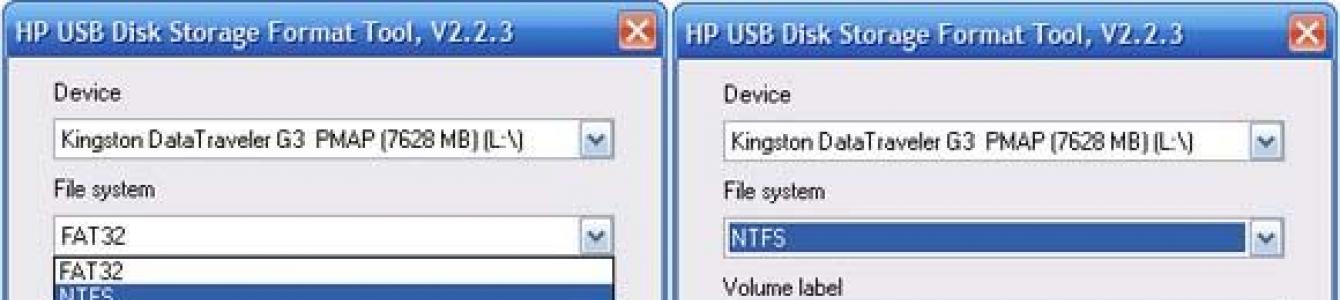ระบบไฟล์ exFAT ซึ่งมีไว้สำหรับสื่อแฟลชเป็นหลักได้เข้ามาแทนที่ FAT32 รุ่นก่อนในปี 2549 ได้แก้ไขปัญหาของระบบหลังในแง่ของการไม่สามารถเขียนไฟล์ที่มีน้ำหนักมากกว่า 4 GB และเพิ่มตัวเลขนี้เป็น 2 TB อย่างไรก็ตาม เธอไม่สามารถทดแทนคนรุ่นก่อนได้จนถึงทุกวันนี้ นอกจากการแก้ปัญหาของบรรพบุรุษของเธอแล้ว อนิจจาทายาทยังนำปัญหาของเธอมาเองด้วย อุปกรณ์บางชนิดอาจไม่สามารถใช้งานได้กับการ์ด SD, MicroSD หรือแฟลชไดรฟ์ USB ที่ฟอร์แมตเป็น exFAT ในบทความนี้ เราจะมาดูกันว่าคุณสามารถฟอร์แมตแฟลชไดรฟ์ (หรือสื่อแบบถอดได้อื่นๆ) ที่เริ่มแรกมีระบบไฟล์ exFAT เป็น Universal FAT32 ได้อย่างไร แต่ก่อนอื่นมีคำสองสามคำเกี่ยวกับสาเหตุที่การดำเนินการนี้ถือเป็นปัญหาแยกต่างหากและไม่รวมอยู่ในหัวข้อทั่วไปของขั้นตอนการฟอร์แมตอุปกรณ์ดิสก์โดยใช้ Windows
วิธีฟอร์แมตแฟลชไดรฟ์จาก exFAT เป็น FAT32
ใครเป็นต้นเหตุของปัญหา?
อุปกรณ์บางอย่าง เช่น โทรทัศน์ กล่องรับสัญญาณ เครื่องเล่นมีเดีย วิทยุในรถยนต์ กล้อง กล้องวิดีโอ อาจไม่เห็นสื่อที่ฟอร์แมตเป็น exFAT
แต่พวกเขาจะสื่อสารกับสื่อนี้ได้อย่างสมบูรณ์แบบหากมีระบบไฟล์ FAT32 จนถึงตอนนี้มันเข้ากันได้กับอุปกรณ์ส่วนใหญ่ที่ทำงานกับสื่อแฟลชได้ดีกว่าระบบไฟล์อื่นๆ และตอนนี้เรากำลังพูดถึงไม่เพียงแต่เกี่ยวกับอุปกรณ์รุ่นเก่าเท่านั้น เทคโนโลยีสมัยใหม่อาจไม่ทำงานกับ exFAT เนื่องจากระบบไฟล์นี้เป็นกรรมสิทธิ์ ดังนั้น ผู้ผลิตแฟลชไดรฟ์หรืออุปกรณ์ที่มีแฟลชไดรฟ์อยู่บนบอร์ดที่ฟอร์แมตเป็น exFAT หากไม่ต้องการฝ่าฝืนกฎหมาย จะต้องชำระค่าลิขสิทธิ์ในการใช้ระบบไฟล์ให้กับผู้สร้าง Microsoft ด้วยเหตุนี้จะเพิ่มต้นทุนสุดท้ายของผลิตภัณฑ์ซึ่งไม่จำเป็นในส่วนของอุปกรณ์งบประมาณที่ผลิตในประเทศแถบเอเชีย
Microsoft ไม่เพียงแต่มีวิธีแก้ไขปัญหานี้เท่านั้น แต่ยังไม่เต็มใจที่จะทิ้งวิธีแก้ปัญหานี้ไว้เพื่อประโยชน์ของผู้ใช้จำนวนมาก บริษัทยังป้องกันขั้นตอนการฟอร์แมตสื่อแบบถอดได้จาก exFAT เป็น FAT32 หากการดำเนินการนี้ดำเนินการโดยใช้เครื่องมือ Windows มาตรฐาน ความพยายามในการฟอร์แมตใน System Explorer มักจะล้มเหลวโดยมีการแจ้งเตือนว่าดิสก์มีขนาดใหญ่เกินไปสำหรับ FAT32 ในกรณีนี้ การจัดรูปแบบเป็นระบบไฟล์ exFAT ดั้งเดิมนั้นทำได้โดยไม่มีปัญหา
การแก้ปัญหา
Microsoft ไม่อนุญาตให้คุณแก้ไขปัญหาโดยใช้วิธีการมาตรฐาน แต่โชคดีที่มันไม่ได้ป้องกันคุณจากการใช้เครื่องมือของบุคคลที่สาม เช่น ยูทิลิตี้ฟรี เป็นต้น รูปแบบ Fat32- มันจะฟอร์แมตแฟลชไดรฟ์จาก exFAT เป็น FAT32- ยูทิลิตี้นี้ใช้งานง่าย พกพาสะดวก คุณสามารถดาวน์โหลดได้จากที่นี่โดยคลิกที่ภาพหน้าจอ:
http://www.ridgecrop.demon.co.uk/index.htm?guiformat.htm
แอปพลิเคชันใดๆ ที่เราตรวจสอบอย่างมีประสิทธิภาพจะลบข้อมูลทั้งหมดและเชื่อมต่อผ่าน พอร์ตยูเอสบีถึง อุปกรณ์ภายนอก, HDD, การ์ดหน่วยความจำ SD ฯลฯ โปรแกรมที่ได้รับความนิยมมากที่สุดสามารถค้นหาเซกเตอร์เสีย ปรับขนาดวอลุ่ม และฟอร์แมตแฟลชไดรฟ์สำหรับระบบ Unix แต่แต่ละคน โปรแกรมพิเศษมีผู้ชมเป็นของตัวเอง ดังนั้นเราจะเลือกสิ่งที่ดีที่สุดในหลายประเภท
เราชอบเครื่องมือมาก ชุดเครื่องมือหน่วยความจำแฟลช- การใช้ยูทิลิตี้นี้เป็นเรื่องที่น่ายินดี ของเธอ เมนูบริบทให้การเข้าถึงฟังก์ชั่นที่จำเป็นทั้งหมด นักพัฒนายังทำมาตรฐานผิดพลาดซึ่งสมควรได้รับความเคารพแล้ว! อย่างไรก็ตาม มันก็ไม่ได้ไร้ข้อเสีย - เวอร์ชันล่าสุดโปรแกรมมีอายุย้อนไปถึงสมัยของ Windows XP ซึ่งหมายความว่าอัลกอริธึมการทำงานของยูทิลิตี้นั้นล้าสมัย ต้นทุนที่สูงก็เป็นอุปสรรคเช่นกัน
ทางเลือกอื่นคือการรวมกัน ดี-ซอฟท์ แฟลช ด็อกเตอร์และ ตัวช่วยสร้างพาร์ติชัน MiniTool ฟรี- เครื่องมือทั้งสองนั้นฟรี คุณสามารถดาวน์โหลดโปรแกรมได้จากเว็บไซต์อย่างเป็นทางการในเวอร์ชันล่าสุด
เหมาะสำหรับใช้ในบ้าน เครื่องมือการกู้คืน JetFlash– ยูทิลิตี้ที่เป็นกรรมสิทธิ์สำหรับแฟลชไดรฟ์และฮาร์ดไดรฟ์ Transcend อินเทอร์เฟซของมันใช้งานง่ายและเรียบง่ายที่สุดเท่าที่จะเป็นไปได้ แต่ขอย้ำอีกครั้งว่าข้อจำกัดเพียงอย่างเดียวคือรองรับเฉพาะอุปกรณ์ที่มีตราสินค้าและชิปที่เข้ากันได้จำนวนหนึ่งเท่านั้น
ไม่มีข้อบกพร่องดังกล่าว ดิสก์ยูเอสบี รูปแบบการจัดเก็บข้อมูลเครื่องมือ- ได้รับการพัฒนาโดย HP แต่เข้ากันได้กับอุปกรณ์ทุกชนิด โปรแกรมไม่เพียงกู้คืนแฟลชไดรฟ์เท่านั้น แต่ยังลบข้อมูลทั้งหมดจาก HDD ใด ๆ ในระดับต่ำซึ่งจะมีประโยชน์เช่นเป็นส่วนหนึ่งของการเตรียมแล็ปท็อปก่อนการขาย
น่าเสียดาย แต่แอปพลิเคชัน HP ไม่พบอุปกรณ์ที่เสียหายเสมอไป สำหรับสิ่งนี้มี "ปุ่มเดียว" EzRecover- อัลกอริธึมของการดำเนินการนั้นง่าย - เราค้นหาอุปกรณ์คลิกที่อุปกรณ์รีเซ็ตโดยทางโปรแกรมและเขียนทับด้วยการตั้งค่าเริ่มต้น
คุณสมบัติหลักของโปรแกรม เครื่องมือรูปแบบระดับต่ำมืออาชีพจะขอบคุณมัน มักจะตรวจจับไดรฟ์ที่เสียหายฟอร์แมตและรีแมปเซกเตอร์อย่างพิถีพิถัน แต่ไม่ทราบวิธีทำสิ่งซ้ำ ๆ - สร้างพาร์ติชัน แอปพลิเคชันจะสามารถเพิ่มฟังก์ชันการทำงานได้ ตัวช่วยสร้างพาร์ติชัน MiniToolหรือ ผู้อำนวยการดิสก์ Acronis.
ฉันอยากจะดึงดูดความสนใจด้วย SD ฟอร์แมตเตอร์– ซอฟต์แวร์บริการพิเศษนี้ได้รับการพัฒนาสำหรับการ์ดหน่วยความจำของกล้องและสมาร์ทโฟน ตัวเขาเองจะเลือกอัลกอริธึมการกู้คืนที่ดีที่สุดและดำเนินการอย่างมีประสิทธิภาพ มีการปรับแต่งอย่างละเอียด
และหากคุณไม่เพียงมีส่วนร่วมในการซ่อมแซมแฟลชไดรฟ์เท่านั้น แต่ยังทำการทดสอบด้วย คุณไม่สามารถทำได้หากไม่มี ชุดเครื่องมือหน่วยความจำแฟลช- ยูทิลิตี้นี้ล้าสมัยเล็กน้อย แต่การวัดประสิทธิภาพและวิธีการวินิจฉัยเป็นปัจจุบัน
เหตุใดจึงฟอร์แมตแฟลชไดรฟ์จากรูปแบบ fat, fat32 เป็นรูปแบบ ntfs รวมถึงการจัดรูปแบบใน Windows OS จึงถูกกล่าวถึงในบทความ
สาเหตุหลักคือไม่สามารถเขียนไฟล์ที่มีขนาดใหญ่กว่า 4 กิกะไบต์ลงในแฟลชไดรฟ์ในรูปแบบ FAT ได้เช่น ภาพยนตร์ คอลเลกชั่นเพลง หรือแผ่น DVD ขนาด 4.7 GB จะไม่ถูกบันทึก แม้ว่าจะมีพื้นที่ว่างมากมายก็ตาม และในแฟลชไดรฟ์ จัดรูปแบบเป็น NTFSคุณสามารถถ่ายโอนและบันทึกไฟล์ทุกขนาด ()
การฟอร์แมตโดยใช้เครื่องมือฟอร์แมต HP USB Disk Storage
ก่อนทำการฟอร์แมต คุณควรถ่ายโอนข้อมูล ไฟล์ โฟลเดอร์ที่สำคัญไปยังไดรฟ์อื่น - ฮาร์ดไดรฟ์, แฟลชไดรฟ์!!!
โปรแกรมมีความชาญฉลาด รวดเร็ว และไม่ต้องติดตั้ง อนุญาต รูปแบบเป็น NTFS, FAT, FAT32- นอกจากนี้คุณยังสามารถบันทึกแฟลชไดรฟ์ได้จาก ระบบไฟล์ RAW- นี่คือสิ่งที่พวกเขาเรียกว่าระบบไฟล์ที่ไม่ได้กำหนดโดยจัดรูปแบบเป็นไขมัน นอกจากนี้ยังมีกรณีที่มีสองพาร์ติชั่นในแฟลชไดรฟ์และหนึ่งในนั้นมองไม่เห็น (ในระบบ) - เครื่องมือฟอร์แมตการจัดเก็บดิสก์ HP USB จะช่วยให้คุณเห็นพาร์ติชั่นเหล่านั้นหลังจากการฟอร์แมต
ยูทิลิตี้นี้ใช้งานง่าย ดาวน์โหลดและรัน
เลือกแฟลชไดรฟ์ของคุณ หากมีอุปกรณ์ USB หลายตัวเชื่อมต่ออยู่ ตรวจสอบให้แน่ใจว่าคุณตรวจสอบตามชื่อและขนาด

หลังจากนั้นเลือกระบบไฟล์ที่คุณจะฟอร์แมต - fat เป็น ntfs หรือ ntfs เป็น fat และป้ายกำกับโวลุ่ม - แฟลชไดรฟ์จะเรียกว่าอะไร หากคุณต้องการจัดรูปแบบในรูปแบบด่วน ให้ทำเครื่องหมายในช่องถัดจากรูปแบบด่วน

เมื่อคลิกที่ปุ่ม Start คุณจะเห็นคำเตือน หากคุณเห็นด้วย กระบวนการจัดรูปแบบจะเริ่มขึ้น หลังจากนั้นไม่กี่วินาที แฟลชไดรฟ์จะถูกฟอร์แมตในรูปแบบที่ต้องการ
การจัดรูปแบบระดับต่ำ
สำหรับ การลบข้อมูลออกจากแฟลชไดรฟ์โดยสมบูรณ์, ฮาร์ดไดรฟ์, แฟลชการ์ด ฯลฯ ใช้โปรแกรม HDDLFT - HDD Low Level Format Tool ซึ่งสามารถ ซ่อนเซกเตอร์เสียและฟื้นฟูไดรฟ์ที่เสียหาย เครื่องมือฟอร์แมตระดับต่ำ HDD จะดำเนินการ การจัดรูปแบบระดับต่ำและจะล้างตารางพาร์ติชัน MBR และข้อมูลผู้ใช้ เป็นไปไม่ได้ที่จะกู้คืนข้อมูลหลังจากการฟอร์แมตระดับต่ำแม้จะใช้ซอฟต์แวร์พิเศษก็ตาม- โปรแกรมใช้งานได้กับอินเทอร์เฟซ USB, S-ATA (SATA), IDE (E-IDE), SCSI, SAS, FireWire และการฟอร์แมตแฟลชการ์ดระดับต่ำผ่านเครื่องอ่านการ์ดก็เป็นไปได้เช่นกัน
ติดตั้งและเปิดใช้งาน

เลือกไดรฟ์ ซึ่งในกรณีนี้คือแฟลชไดรฟ์ของ Kingston แล้วคลิกดำเนินการต่อ

เราเห็นด้วยกับคำเตือนและคลิกที่ปุ่มรูปแบบ

หลังจากนั้นไม่กี่วินาที การจัดรูปแบบระดับต่ำจะเสร็จสิ้น
ข้อมูลที่เป็นประโยชน์เกี่ยวกับแฟลชไดรฟ์
ชั้น = "eliadunit">
ฉันซื้อการ์ดหน่วยความจำที่มีความจุ 64GBรูปแบบ microSDXCจากผู้ผลิต Silicon-power มันมีไว้สำหรับแท็บเล็ต เลอโนโว โยคะ แท็บเล็ต 10 HDและบางครั้งก็เข้า พลาสมาทีวี แอลจี- ฉันใส่แฟลชไดรฟ์ลงในคอมพิวเตอร์, ฟอร์แมตเป็นรูปแบบเริ่มต้นใน exFAT, ดาวน์โหลดภาพยนตร์, ใส่ลงในทีวี (ผ่านเครื่องอ่านการ์ด), ไม่รู้จัก, ใส่ลงในแท็บเล็ต - สถานการณ์ที่คล้ายกัน อารมณ์ลดลงความตื่นเต้นเพิ่มขึ้น ฉันท่องอินเทอร์เน็ตในหัวข้อนี้และแก้ไขปัญหานี้
ทำไมแฟลชไดรฟ์ขนาด 64 GB ถึงไม่รองรับในทีวีและแท็บเล็ต?
มันคือทั้งหมดที่เกี่ยวกับระบบไฟล์ของการ์ดหน่วยความจำ อุปกรณ์ที่อยู่ในรายการจะอ่านสื่อด้วยระบบไฟล์อย่างมีความสุข FAT32- และแฟลชไดรฟ์ของฉันที่ซื้อมาซึ่งมีขนาดเริ่มต้นอยู่ที่ 64 GB ก็เหมือนกับคนส่วนใหญ่ ระบบวินโดวส์จัดรูปแบบใน เอ็นทีเอฟเอสหรือ exFAT- ดังนั้นจึงคุ้มค่าที่จะหันมาใช้ โปรแกรมของบุคคลที่สาม- ฉันทำการเปลี่ยนแปลงเพิ่มเติมทั้งหมดด้วยความเสี่ยงและอันตรายของตัวเอง เช่นเดียวกับคุณ
ขั้นตอนที่ 1การฟอร์แมตแฟลชไดรฟ์คุณภาพสูงโดยใช้โปรแกรม SDฟอร์แมตเตอร์ โดยการดาวน์โหลดอย่างเป็นทางการ เว็บไซต์ .

ไม่จำเป็นต้องปรับแต่งโปรแกรมมากนัก: เราปล่อยให้ทุกอย่างเป็นค่าเริ่มต้น มันสำคัญมากที่จะต้องตรวจสอบรายการอีกครั้ง ขับ- เลือกพาร์ติชันที่กำหนดให้กับการ์ดหน่วยความจำอย่างแน่นอน มิฉะนั้น คุณสามารถลบข้อมูลทั้งหมดออกจากพาร์ติชั่นบางส่วนของฮาร์ดไดรฟ์ของคุณได้ ต่อไปเราจะดำเนินการจัดรูปแบบคุณภาพสูงโดยการกดปุ่ม รูปแบบ.
ขั้นตอนที่ 2แฟลชไดรฟ์ได้รับการฟอร์แมตในระบบอย่างสมบูรณ์ exFAT32และพร้อมสำหรับขั้นที่สอง ในการทำเช่นนี้คุณจะต้องมีโปรแกรม แนวทาง .

ชั้น = "eliadunit">
การตั้งค่าทำได้ง่าย:
ขับ– เลือกแฟลชไดรฟ์ของเรา
ขนาดหน่วยการจัดสรร– ปล่อยให้เป็นค่าเริ่มต้น (32768)
ป้ายกำกับปริมาณ– ชื่อของแฟลชไดรฟ์
รูปแบบด่วน– ออกจากช่องทำเครื่องหมาย (การจัดรูปแบบด่วน)
คลิก เริ่ม- การจัดรูปแบบจะดำเนินการค่อนข้างรวดเร็ว
หลังจากดำเนินการเสร็จสิ้นและข้อมูลถูกบันทึกลงในการ์ดหน่วยความจำ แฟลชไดรฟ์จะถูกเสียบเข้าไปในแท็บเล็ต จากนั้นจึงเข้าไปในทีวี ผลลัพธ์เป็นบวกทุกที่ ภาพยนตร์กำลังฉายอยู่
ข้อเสียของการใช้ระบบไฟล์ FAT32: ไม่สามารถเขียนไฟล์ที่มีขนาดใหญ่กว่า 4 GB ได้ ความเร็วจะลดลงเล็กน้อยเมื่อเทียบกับ exFAT ใน
คำไม่กี่คำเกี่ยวกับความทนทานของแฟลชไดรฟ์หลังจากการยักย้ายดังกล่าว: ใช้งานได้ประมาณหนึ่งเดือน ถ้าฉันไม่เขียนอะไรเลย แสดงว่ามันใช้งานได้
ขอให้มีความสุข!
ไม่ใช่เรื่องแปลกที่ปัญหาทุกประเภทจะเกิดขึ้นกับการ์ด SD และแฟลชไดรฟ์ USB: บางครั้งไม่สามารถอ่านได้ บางครั้งการคัดลอกใช้เวลานานเกินไป บางครั้งมีข้อผิดพลาดหลายประเภทปรากฏขึ้น (อะไร ต้องมีการจัดรูปแบบใด ฯลฯ) ยิ่งไปกว่านั้น บางครั้งสิ่งนี้ก็เกิดขึ้นโดยไม่ได้ตั้งใจ... 👀
ในบทความนี้ ฉันอยากจะแนะนำโปรแกรมอรรถประโยชน์มากมายที่ช่วยฉันได้มากกว่าหนึ่งครั้งหรือสองครั้ง ด้วยความช่วยเหลือเหล่านี้ คุณสามารถทำงานกับแฟลชไดรฟ์และไดรฟ์จากผู้ผลิตหลายราย (Silicon Power, Kingston, Transcend เป็นต้น) เช่น นี่เป็นซอฟต์แวร์สากล
ฉันคิดว่าเนื้อหานี้จะมีประโยชน์มากสำหรับทุกคนที่ประสบปัญหาคล้าย ๆ กันเป็นระยะ
โปรแกรมและยูทิลิตี้สำหรับซ่อมแฟลชไดรฟ์และการ์ด SD
สำหรับการทดสอบและการวินิจฉัย
คริสตัลดิสก์มาร์ค

ยูทิลิตี้เล็กๆ น้อยๆ ที่มีประโยชน์มาก ช่วยให้คุณรับข้อมูลความเร็วในการอ่าน/เขียนได้อย่างรวดเร็ว รองรับไม่เพียง แต่แฟลชไดรฟ์ USB เท่านั้น แต่ยังรองรับ HDD แบบคลาสสิก, SSD, ฮาร์ดไดรฟ์ภายนอกและไดรฟ์อื่น ๆ (ซึ่ง Windows เห็น)
หมายเหตุ: ในกรณีส่วนใหญ่ บรรทัดแรกจะกำกับโดยบรรทัดแรก “Sec” (ความเร็วในการบันทึกการอ่านตามลำดับ) อ่าน-อ่าน เขียน-เขียน
เกณฑ์มาตรฐานแฟลช USB
เว็บไซต์ของผู้พัฒนา: http://usbflashspeed.com/

ยูทิลิตี้อื่นสำหรับทดสอบความเร็วของแฟลชไดรฟ์ ช่วยให้คุณได้รับไม่เพียง แต่ตัวเลขบางส่วน แต่ยังเปรียบเทียบกับไดรฟ์อื่น ๆ (เช่นประเมินแฟลชไดรฟ์ของคุณกับอุปกรณ์รุ่นอื่น) ซึ่งสามารถทำได้เนื่องจากผลการทดสอบจะถูกบันทึกไว้บนเว็บไซต์ชื่อเดียวกัน (พร้อมกับรุ่นแฟลชไดรฟ์)
อนึ่ง!หากคุณกำลังคิดจะซื้อแฟลชไดรฟ์แบบเร็วเพียงเข้าไปที่เว็บไซต์ http://usbflashspeed.com/ และดูที่ 10 อันดับแรก วิธีนี้จะทำให้คุณได้รับสิ่งที่คนอื่นเคยประสบมาแล้วในทางปฏิบัติ!
H2ทดสอบ

ยูทิลิตี้ขนาดเล็กจากโปรแกรมเมอร์ชาวเยอรมัน ออกแบบมาเพื่อสแกนไดรฟ์ USB เพื่อดูความจุจริง (ประมาณ : แฟลชไดรฟ์บางตัวเช่นจากผู้ผลิตจีนมาพร้อมกับโวลุ่มที่สูงเกินจริง "ปลอม") - ในกรณีเหล่านี้ เพียงเรียกใช้แฟลชไดรฟ์โดยใช้ H2testw แล้วจึงฟอร์แมตให้ถูกต้อง
👉 ช่วยด้วย!
Flash Memory Toolkit เป็นแพ็คเกจบริการที่ดี อุปกรณ์ USB- ช่วยให้คุณดำเนินการที่จำเป็นที่สุดได้หลากหลาย:
- ทดสอบไดรฟ์เพื่อหาข้อผิดพลาดเมื่ออ่านและเขียน
- การกู้คืนข้อมูลจากแฟลชไดรฟ์
- การดูคุณสมบัติและลักษณะเฉพาะ
- ความสามารถในการสร้างแฟลชไดรฟ์สำรอง
- การทดสอบความเร็วไดรฟ์ระดับต่ำ
แฟลชนัล
เว็บไซต์ของผู้พัฒนา: http://shounen.ru/
โปรแกรมนี้สามารถวินิจฉัยและแก้ไขข้อผิดพลาดของซอฟต์แวร์จำนวนมากได้ (โดยเฉพาะอย่างยิ่งเมื่อไม่ชัดเจนว่าเกิดอะไรขึ้นกับแฟลชไดรฟ์ กล่าวคือ ไม่มีข้อผิดพลาดปรากฏขึ้น) นอกจากนี้ยังรองรับสื่อหน่วยความจำแฟลชเกือบทั้งหมด: แฟลชไดรฟ์ USB, CompactFlash, SD, MMC, MS, XD ฯลฯ
ความเป็นไปได้:
- การทดสอบการอ่านและการเขียน: จะมีการตรวจสอบความพร้อมของสื่อแต่ละภาคส่วน
- ตรวจสอบความสมบูรณ์ของไฟล์ที่อยู่ในไดรฟ์ USB
- ความสามารถในการสร้างภาพเนื้อหาในแฟลชไดรฟ์ (อาจมีประโยชน์สำหรับการกู้คืนข้อมูล)
- ความเป็นไปได้ในการบันทึกภาพไปยังอุปกรณ์ USB แบบเซกเตอร์
- การดำเนินการบางอย่างสามารถทำได้กับสื่อประเภทอื่น: HDD, CD, ฟล็อปปี้ดิสก์ ฯลฯ
ชิปอีซี่
ยูทิลิตี้ฟรีและเรียบง่ายสำหรับการรับข้อมูลที่สมบูรณ์เกี่ยวกับแฟลชไดรฟ์ มันมีประโยชน์มากในกรณีที่เครื่องหมายบนแฟลชไดรฟ์ถูกลบไปแล้ว (หรือไม่มีเลย)
ChipEasy ให้ข้อมูลอะไรบ้าง:
- วีไอพี
- ผู้ผลิต;
- รุ่นคอนโทรลเลอร์
- หมายเลขซีเรียล;
- ข้อมูลเฟิร์มแวร์
- โมเดลหน่วยความจำ
- สูงสุด การบริโภคในปัจจุบัน ฯลฯ
ข้อมูลแฟลชไดรฟ์
ยูทิลิตี้นี้คล้ายกับยูทิลิตี้ก่อนหน้า ช่วยให้คุณค้นหาข้อมูลทั้งหมดเกี่ยวกับไดรฟ์ (แฟลชไดรฟ์ การ์ดหน่วยความจำ) ได้ใน 2 คลิก: รุ่น ตัวควบคุม หน่วยความจำ ฯลฯ
สำหรับการฟอร์แมตและการซ่อมแซม
เครื่องมือฟอร์แมต HDD ระดับต่ำ
โปรแกรมสำหรับการฟอร์แมตฮาร์ดไดรฟ์ การ์ด SD แฟลชไดรฟ์ และไดรฟ์อื่นๆ ระดับต่ำ* ฉันจะสังเกตเห็นว่า "ไม่โอ้อวด": แม้ว่ายูทิลิตี้อื่น ๆ จะหยุดทำงานเมื่อพยายามเข้าถึงแฟลชไดรฟ์ (หรือไม่เห็น) เครื่องมือฟอร์แมตระดับต่ำของ HDD สามารถช่วยได้ในกรณีส่วนใหญ่...
ลักษณะเฉพาะ:
- รองรับผู้ผลิตส่วนใหญ่ (Hitachi, Seagate, Samsung, Toshiba ฯลฯ) และอินเทอร์เฟซ (SATA, IDE, USB, SCSI, Firewire)
- การจัดรูปแบบจะล้างข้อมูลทั้งหมดจากดิสก์อย่างแน่นอน (ตารางพาร์ติชัน, MBR)
- กู้คืนข้อมูลจากดิสก์หลังจากฟอร์แมตด้วย โดยใช้ฮาร์ดดิสก์เครื่องมือฟอร์แมตระดับต่ำ - แทบจะเป็นไปไม่ได้เลย!
MyDiskFix
ยูทิลิตี้ขนาดเล็กฟรีที่ออกแบบมาสำหรับการจัดรูปแบบแฟลชไดรฟ์ที่ล้มเหลวในระดับต่ำ มีประโยชน์ในกรณีที่แฟลชไดรฟ์ของคุณไม่สามารถฟอร์แมตโดยใช้เครื่องมือ Windows มาตรฐานได้ เมื่อแฟลชไดรฟ์แสดงระดับเสียงไม่ถูกต้อง หรือมีข้อผิดพลาดในการบันทึกเกิดขึ้น
หมายเหตุ: ก่อนที่จะฟอร์แมตใน MyDiskFix คุณต้องค้นหาว่ามีเซกเตอร์การทำงานจริงจำนวนเท่าใดในแฟลชไดรฟ์ของคุณ ซึ่งสามารถทำได้โดยใช้ยูทิลิตี้ H2Test (ซึ่งฉันอ้างถึงข้างต้น)
เครื่องมือฟอร์แมตที่เก็บข้อมูลดิสก์ USB
ยูทิลิตี้ขนาดเล็กสำหรับการฟอร์แมต HDD/USB แฟลชไดรฟ์ (รองรับ ระบบไฟล์: NTFS, FAT, FAT32)
อย่างไรก็ตามเครื่องมือฟอร์แมตที่เก็บข้อมูลดิสก์ USB ไม่จำเป็นต้องติดตั้งและไม่หยุดหากใช้งานได้กับแฟลชไดรฟ์ที่ชำรุดซึ่งคุณต้องรอสักครู่จึงจะตอบกลับ (เช่นยูทิลิตี้การจัดรูปแบบมาตรฐานใน Windows).
ลักษณะเฉพาะ:
- การฟอร์แมตไดรฟ์ที่รวดเร็วและปลอดภัย
- เมื่อฟอร์แมตผ่านยูทิลิตี้อย่างสมบูรณ์ ข้อมูลทั้งหมดจากแฟลชไดรฟ์จะถูกลบ (ภายหลังจะไม่สามารถกู้คืนไฟล์ได้แม้แต่ไฟล์เดียว);
- การสแกนไดรฟ์เพื่อหาข้อผิดพลาด
- การสร้างพาร์ติชันด้วยระบบไฟล์ FAT 32 ที่มีขนาดใหญ่กว่า 32 GB
- ทดสอบกับแฟลชไดรฟ์กว่า 1,000 รายการ (Compact Flash, CF Card II, Memory Stick Duo Pro, SDHC, SDXC, Thumb Drive ฯลฯ) และผู้ผลิตหลายราย (HP, Sony, Lexar, Imation, Toshiba, PNY, ADATA เป็นต้น) ).
ฟอร์แมตซอฟต์แวร์ USB หรือแฟลชไดรฟ์
ยูทิลิตี้เฉพาะสำหรับการทำงานกับข้อผิดพลาด ไดรฟ์ USB- ช่วยให้คุณฟอร์แมตและกู้คืนแฟลชไดรฟ์ ฉันจะสังเกตเห็นอินเทอร์เฟซที่เรียบง่ายมาก (ดูภาพหน้าจอด้านบน) และความสามารถในการทำงานโดยไม่ต้องติดตั้ง
ลักษณะเฉพาะ:
- รองรับระบบไฟล์: FAT, FAT32, eXFAT, NTFS;
- อินเทอร์เฟซที่ง่ายและสะดวก
- ความเป็นไปได้ของการจัดรูปแบบเต็มรูปแบบและรวดเร็ว
- ความสามารถในการ "มองเห็น" แรงผลักดันที่นักสำรวจปฏิเสธที่จะ "แสดง";
- ความเป็นไปได้ของการรวมเข้ากับเมนู Windows
- เข้ากันได้กับ Windows 7, 8, 10
ก้าวข้าม RecoveRx
โปรแกรมมัลติฟังก์ชั่น: ช่วยให้คุณสามารถกู้คืนไฟล์จากแฟลชไดรฟ์ ฟอร์แมตและป้องกันไฟล์ด้วยรหัสผ่าน
โดยทั่วไปโปรแกรมนี้มีไว้สำหรับแฟลชไดรฟ์จากผู้ผลิต Transcend แต่ฉันอดไม่ได้ที่จะทราบว่าตัวเลือกการจัดรูปแบบนั้นใช้ได้กับแฟลชไดรฟ์จากผู้ผลิตรายอื่นด้วย
RecoveRx เป็นโปรแกรมที่ค่อนข้าง "กินทุกอย่าง": รองรับแฟลชไดรฟ์ USB, การ์ดหน่วยความจำ, เครื่องเล่น MP3, ฮาร์ดไดรฟ์ภายนอก (HDD) และโซลิดสเตตไดรฟ์ (SSD)
เครื่องมือการกู้คืน JetFlash
ยูทิลิตี้นี้จะช่วยในกรณีที่ วิธีการมาตรฐาน Windows ไม่เห็นแฟลชไดรฟ์ แฟลชไดรฟ์ USB ที่รองรับอย่างเป็นทางการมาจาก Transcend, JetFlash และ A-DATA เท่านั้น (อย่างไม่เป็นทางการ - อีกมากมาย)
สำคัญ! โปรดทราบว่าในระหว่างกระบวนการซ่อมแซม (กู้คืน) แฟลชไดรฟ์โปรแกรมจะสร้าง การกำจัดที่สมบูรณ์ข้อมูลทั้งหมดจากมัน! หากคุณมีโอกาสบันทึกบางสิ่งจากแฟลชไดรฟ์ที่ชำรุดให้ทำ
ลักษณะเฉพาะ:
- ยูทิลิตี้ที่ง่ายและฟรี (เพียง 2 ปุ่มเท่านั้น!);
- เข้ากันได้กับ Windows 7, 8, 10 (ใช้ได้กับ OS รุ่นเก่า Windows XP, 2000 (ไม่รับประกันระบบปฏิบัติการอื่น - ไม่รับประกันการทำงาน));
- มีเพียงผู้ผลิต 3 รายเท่านั้นที่ได้รับการสนับสนุนอย่างเป็นทางการ: Transcend, A-DATA และ JetFlash;
- การกู้คืนไดรฟ์อัตโนมัติ (ผู้ใช้เพียงกด 1 ปุ่มเท่านั้น)
- ความต้องการของระบบต่ำ
- ไม่จำเป็นต้องติดตั้งยูทิลิตี้
SD ฟอร์แมตเตอร์
การฟอร์แมตการ์ด Canon SD ใน SD Formatter
ยูทิลิตี้นี้ออกแบบมาเพื่อซ่อมแซมและกู้คืนการ์ดหน่วยความจำ: SD, SDHC, SDXC, microSD นักพัฒนามุ่งเป้าไปที่ผลิตภัณฑ์ของตนโดยเฉพาะเพื่อสนองความต้องการของช่างภาพ ช่างถ่ายวิดีโอ และผู้เชี่ยวชาญด้านบริการสำหรับอุปกรณ์ดังกล่าว
ไดรฟ์จะถูกกู้คืนในโหมดอัตโนมัติ เหมาะสำหรับหลากหลายกรณี: ข้อผิดพลาดของซอฟต์แวร์ การติดไวรัส ความล้มเหลว เนื่องจากการใช้งานที่ไม่เหมาะสม ฯลฯ
หมายเหตุ: ในขณะที่ทำงานกับแฟลชไดรฟ์ SD Formatter จะลบข้อมูลทั้งหมดออกจากแฟลชไดรฟ์!
ดี-ซอฟท์ แฟลช ด็อกเตอร์
โปรแกรมพกพาขนาดเล็กสำหรับวินิจฉัยและซ่อมแซมแฟลชไดรฟ์ที่เสียหาย (การฟอร์แมตระดับต่ำ, ซอฟต์รีเซ็ต) นอกจากนี้ยังสามารถสร้างภาพจากแฟลชไดรฟ์/การ์ดหน่วยความจำและเขียนลงในสื่อบันทึกข้อมูลอื่นๆ ได้
โปรแกรมรองรับภาษารัสเซีย (เนื่องจากผู้พัฒนามาจากคาซัคสถาน) และเข้ากันได้กับระบบปฏิบัติการ Windows 7, 8, 10 ที่ทันสมัยทั้งหมด
เพื่อกู้คืนไฟล์จากแฟลชไดรฟ์
อาร์.เซฟเวอร์
ซอฟต์แวร์กู้คืนที่ใช้งานง่าย ไฟล์ที่ถูกลบกับ ประเภทต่างๆสื่อ: ฮาร์ดไดรฟ์ การ์ดหน่วยความจำ แฟลชไดรฟ์ ฯลฯ สามารถใช้สำหรับข้อผิดพลาดต่างๆ, ระบบไฟล์ล้มเหลว, หลังจากการฟอร์แมต, การติดไวรัส ฯลฯ
รองรับระบบไฟล์ NTFS, FAT และ ExFAT สำหรับผู้ที่อาศัยอยู่ในรัสเซีย (เมื่อใช้เพื่อวัตถุประสงค์ที่ไม่ใช่เชิงพาณิชย์) โปรแกรมนี้ให้บริการฟรี
👉 ช่วยด้วย!
คุณสามารถเรียนรู้เพิ่มเติมเกี่ยวกับการทำงานกับ R.Saver ได้ในบทความเกี่ยวกับ หน่วยความจำหรือแฟลชไดรฟ์ USB
รีคิววา
โปรแกรมกู้คืนไฟล์จากผู้พัฒนา CCleaner (ยูทิลิตี้ที่มีชื่อเสียงสำหรับ การทำความสะอาดหน้าต่างจากไฟล์ขยะ)
Recuva ช่วยให้คุณทำงานได้ไม่เพียงแต่กับ HDD เท่านั้น แต่ยังรวมถึงแฟลชไดรฟ์ USB, ไดรฟ์ภายนอก, SSD และการ์ดหน่วยความจำอีกด้วย โปรแกรมนี้มุ่งเป้าไปที่ผู้ใช้มือใหม่ ดังนั้นการใช้งานจึงง่ายมาก
ลักษณะเฉพาะ:
- การดำเนินการทั้งหมดในโปรแกรมจะดำเนินการทีละขั้นตอน
- 2 โหมดสำหรับการสแกนไดรฟ์
- จัดเรียงไฟล์ตามชื่อ ขนาด สถานะ ฯลฯ
- ยูทิลิตี้นี้ฟรี
- รองรับภาษารัสเซีย
- เข้ากันได้กับ Windows XP, 7, 8, 10 (32/64 บิต)
MiniTool Power การกู้คืนข้อมูล
มาก โปรแกรมที่ทรงพลัง(พร้อมอัลกอริธึมการสแกนที่เป็นเอกลักษณ์) ซึ่งจะช่วยให้คุณสามารถกู้คืนข้อมูลจากแฟลชไดรฟ์, การ์ดหน่วยความจำ, ไดรฟ์ภายนอก, ซีดีและไดรฟ์อื่น ๆ ที่เสียหาย รองรับระบบไฟล์ยอดนิยม: FAT 12/16/32, NTFS
ฉันอยากจะทราบด้วยตัวฉันเองว่าตามความเห็นของฉัน แท้จริงแล้ว อัลกอริธึมของโปรแกรมนั้นแตกต่างจากโปรแกรมอื่นที่มีลักษณะคล้ายคลึงกัน เพราะ หลายครั้งด้วยความช่วยเหลือทำให้สามารถกู้คืนข้อมูลได้เมื่อซอฟต์แวร์อื่นไม่พบสิ่งใด...
หมายเหตุ: ใน รุ่นฟรี MiniTool Power Data Recovery สามารถกู้คืนข้อมูลได้เพียง 1 GB เท่านั้น
ส่วนที่เพิ่มเข้าไป!
โดยทั่วไปแล้วจะมีโปรแกรมที่คล้ายกันค่อนข้างมาก ( ประมาณ : ซึ่งสามารถสแกนไดรฟ์และกู้คืนไฟล์ที่ถูกลบบางส่วนได้)- ในบทความก่อนหน้าของฉันฉันได้อ้างถึงผลิตภัณฑ์ฟรีที่ประสบความสำเร็จมากที่สุดหลายสิบรายการแล้ว (ส่วนใหญ่ใช้งานได้ไม่เพียงกับ HDD แบบคลาสสิกเท่านั้น แต่ยังใช้กับแฟลชไดรฟ์ด้วย) ฉันกำลังโพสต์ลิงค์ไปยังบทความด้านล่าง
10 โปรแกรมฟรีเพื่อกู้คืนข้อมูลที่ถูกลบ: ไฟล์ เอกสาร รูปภาพ -
นั่นคือทั้งหมดสำหรับตอนนี้ ยินดีต้อนรับสาธารณูปโภคที่มีประโยชน์และน่าสนใจเสมอ